Afmeld fra postlister med en tryk på iOS 10

Over tid har du abonneret på alle slags postlister, og nu er din indbakke overskredet med e-mails, du ikke længere vil have. Mail-appen i iOS 10 har tilføjet en rigtig nem måde at afmelde fra mailinglister.
RELATERET: Sådan afmeldes du fra nyhedsbreve på Email den korrekte måde
Vi alle gør det. Vi tilmelder dig nyhedsbreve for at få noget gratis eller en chance for at vinde noget. Disse nyhedsbreve begynder at tilstoppe din indbakke, hvilket gør det sværere at finde de vigtige e-mails. Disse e-mails er ikke teknisk "spam", fordi de er fra legitime virksomheder og organisationer, og du har måske endda tilmeldt dig for at modtage dem. Takket være US CAN-SPAM-akten tilbyder alle legitime virksomheder eller organisationer en konsekvent måde at afmelde deres nyhedsbreve, som normalt kommer i form af et "Afmeld" link nederst på hver e-mail, du modtager. Men når du klikker på linket, skal du muligvis klikke flere lag af links for at afslutte processen med at afmelde. Vi viser dig en meget nemmere måde at afmelde dig fra nyhedsbreve i den nye iOS 10 Mail-app.
Åbn Mail-appen, og tryk på et nyhedsbrev, du ikke længere vil åbne.
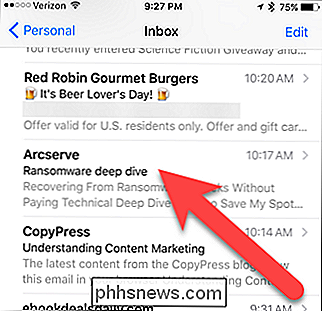
Så længe som Mail kan identificere e-mailen som et nyhedsbrev, der vil være et "Afmeld" link øverst i e-mailen. Tryk på dette link.
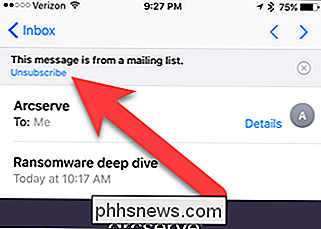
En bekræftelsesdialog viser, at Mail sender en besked fra dig for at afmelde dig fra mailinglisten. Tryk på "Afmeld", hvis du er sikker på, at du vil afmelde dig fra denne liste.
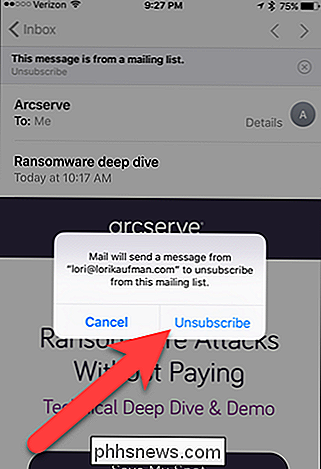
Når du er afmeldt, går meddelelsen og linket øverst i e-mailen væk.
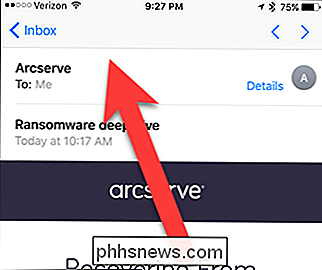
Nu kan du hurtigt og nemt afmeld fra mailinglister og ryd din indbakke op.

Sådan repareres iMessage, der ikke viser meddelelseseffekter i iOS 10
IMessage fik en enorm opdatering i iOS 10, der tilføjede ting som tredjeparts appintegration, rige links og en række sjove grafiske effekter for meddelelser. Hvis du ser meddelelser, der siger noget som "(sendt med usynlig blæk)" i stedet for at se den faktiske usynlige blæk effekt, har vi et par rettelser, som du kan prøve.

Sådan optager du PC Gameplay med Windows 10's Game DVR og Game Bar
Windows 10 indeholder et indbygget værktøj til optagelse af videoer af pc-spil. Du kan uploade gameplay footage til YouTube eller et andet videodelingssite - eller bare holde klippet på din egen pc og dele det med dine venner. Du kan gøre dette med "Game Bar", som er en del af "Game DVR" -funktion, der tilbydes af Xbox-appen.


